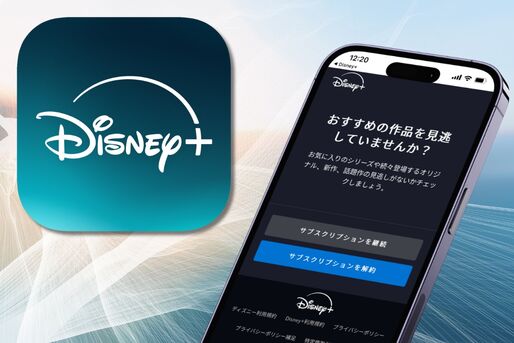ディズニーの定額制公式動画配信サービス「ディズニープラス」。大人も子どもも楽しめるラインナップが人気ですが、さまざまな事情で解約を検討しているユーザーも多いかもしれません。
本記事では、ドコモやAmazon経由、公式サイトなど登録時の入会ルートによって異なるディズニープラスの解約方法を詳しく解説します。そのほか、最適な解約のタイミングや注意点、MyDisneyアカウントを完全に削除する(退会)方法など、気になる点についてもまとめました。
ディズニープラス公式サイト
ドコモ経由
ディズニープラスを解約するベストなタイミングは?
ディズニープラスのベストな解約タイミングは、次の2パターンの登録経路によって異なります。
| 解約手続き後の視聴可否 | 解約のベストタイミング | |
|---|---|---|
| ドコモからの登録 | 即時解約となり、作品は視聴できなくなる | 月末 |
|
ドコモ以外からの登録
|
解約後も次回請求日までは視聴できる | 次回請求日までならいつでもOK |
ドコモからディズニープラスに登録した場合、毎月1日から末日まで1カ月分の料金が発生し、解約手続き後は即時解約になります。よって月末の解約がベストです。
ディズニープラス公式サイトやApp Store・Google Playストアなど、ドコモ以外で登録した場合、解約後も次回請求日までは視聴し続けることができます。次回の請求日までであれば好きなタイミングで解約して問題ありません。
ディズニープラス公式サイト
ドコモ経由
ディズニープラスの解約方法は登録ルートによって異なる
ディズニープラスの解約方法は公式サイトやドコモ経由など、「どこで入会したか?」によって手順が変わります。
ここでは、登録ルート別の解約方法一覧、忘れてしまった人向けにディズニープラスの登録ルートを確認する方法も紹介しています。
登録ルート別の解約方法一覧

ディズニープラス公式サイトからクレジットカードやPayPal、PayPayを利用して登録した人(JCB・JTBのキャンペーン経由での登録も含む)は、Disney+アカウントで公式サイトやアプリにログインすれば解約手続きを進められます。
ドコモ経由でディズニープラスに登録した場合、ドコモのオンラインサービス「My docomo」から解約できます。My docomoのログイン時にdアカウントID・パスワードが必要となるため、事前にアカウント情報を確認しておきましょう。
その他のプラットフォーム(App Store、Google Playストア、Amazonアプリストア、J:COM、Hulu | Disney+ セットプラン、ABEMAプレミアム | Disney+ セットプラン、DMM | Disney+ セットプラン)から登録した場合、解約方法はそれぞれ下表のように異なります。
| 入会ルート |
解約方法(リンク先に手順を記載) |
|---|---|
| 公式サイト(※) | |
|
ドコモ経由 |
|
| App Store(iPhoneのサブスクリプション) | 「設定」アプリまたは「App Store」アプリから解約 |
| Google Playストア(Androidスマホのサブスクリプション) | 「Google Playストア」アプリから解約 |
| Amazonアプリストア | Amazon公式サイトから解約 |
| J:COMまとめ請求 for Disney+ | J:COMマイページの「ネット動画サービス」から解約 |
| Hulu | Disney+ セットプラン | Huluのアカウントページから解約(手順) |
| ABEMAプレミアム | Disney+ セットプラン | ABEMA公式サイトのメニュー「アカウント・設定」→「視聴プラン」から解約 |
| DMM | Disney+ セットプラン | DMMプレミアム利用状況ページから解約 |
※:JCBの年額プラン30%オフキャンペーン・月額プラン3カ月間50%オフキャンペーン、JTBの5日間無料視聴キャンペーン・30日間無料視聴キャンペーン・2カ月間半額キャンペーン経由で登録した場合も公式サイトから解約する
解約に関して個別に問い合わせたいことがある場合や解約手順に則っても解約できないときは、電話やチャットからの問い合わせができます。
どこでディズニープラスに登録したか忘れたときの確認方法
ディズニープラスにはさまざまな入会経路があるため、自分がどこでディズニープラスに入会したのか分からなくなってしまった人もいるはずです。
ここでは、ディズニープラスの公式サイトで入会経路を確認する方法を紹介します。
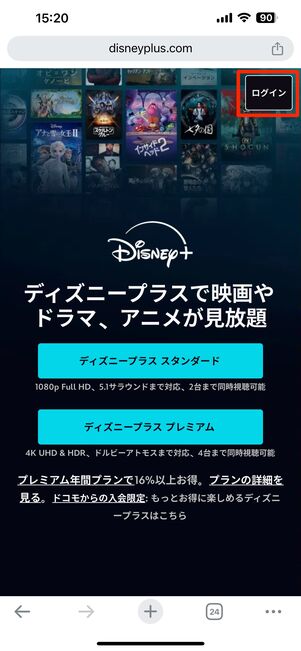
画面右上の[ログイン]をタップ

メールアドレス・パスワードを入力してログイン
ディズニープラスの公式サイトにアクセスしたら、画面右上の[ログイン]をタップ。メールアドレス・パスワードを順番に入力してログインします。

[アカウントを管理する]を選択

「プランとお支払い情報」で入会経路がわかる
ログインに成功すると、「Disney+へようこそ」という画面が表示されます。画面左下の[アカウントを管理する]を選択しましょう。
「プランとお支払い情報」の箇所に現在契約中のプランが表示されます。ドコモ経由でディズニープラスに登録した場合は、「ドコモ課金」「dアカウントログインが必要です」という文言が出ます。青い文字の[詳しくはこちら]をタップすれば、パートナー企業(画像の場合はドコモ)のサイトにアクセスできます。
ディズニープラス公式サイト
ドコモ経由
ディズニープラスを解約・退会する方法
登録ルート別のディズニープラス解約手順を解説します。
ディズニープラス公式サイトから解約する(アプリを経由してもOK)
公式サイトから解約する場合、アカウントメニューから「サブスクリプション」の項目を選択して解約手続きをおこないます。
ディズニープラスアプリを経由して解約することも可能です。ただし、アプリの手順も途中から公式サイトの手続きに切り替えなければならないため、手っ取り早く解約したいなら公式サイトからの解約がおすすめです。
ディズニープラスアプリを経由した解約手順をチェック
ディズニープラス公式サイトで登録した場合、ディズニープラスアプリを経由して解約することもできます。
プロフィールアイコンからアカウントメニューにアクセスする
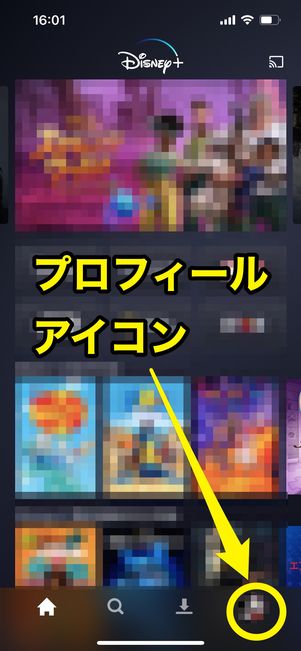
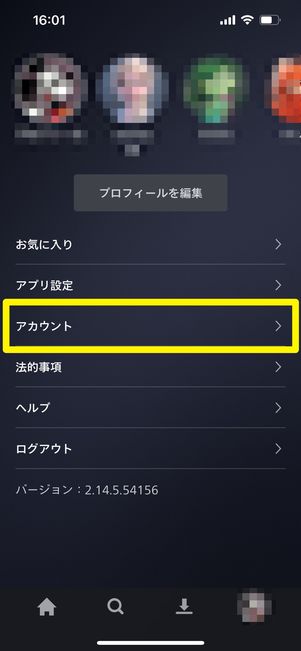
アプリにMyDisney(マイディズニー)アカウントでログインした状態で、画面右下のプロフィールアイコンをタップします。
プロフィール画面で[アカウント]をタップしましょう。
ブラウザのアカウントページに移動する
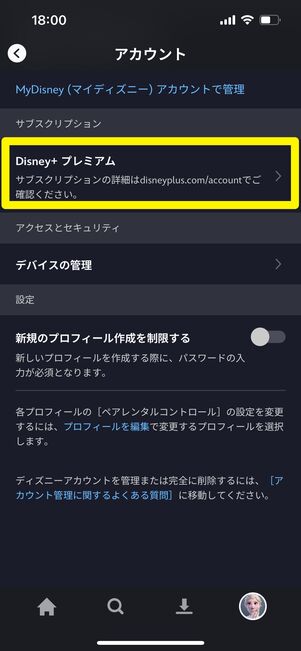
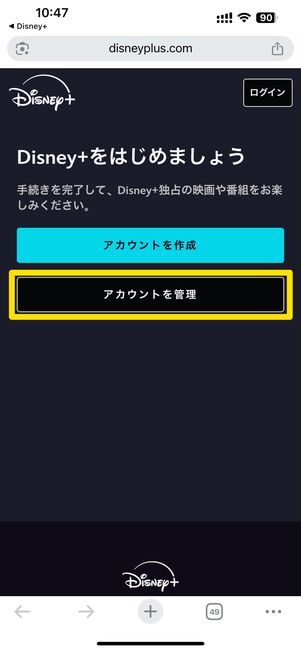
「サブスクリプション」の欄で、契約中のプラン[Disney+ プレミアム]あるいは[Disney+ スタンダード]をタップします。
ブラウザアプリが開かれたら[アカウントを管理]をタップ。開かれたブラウザアプリでディズニープラスにログイン済みであれば、アカウント管理ページに切り替わります。画面が切り替わらず「メールアドレスを入力」と表示されたら、ディズニープラスに登録済みのメールアドレス・パスワードを入力してログインしましょう。
「サブスクリプション」から解約手続きに進む
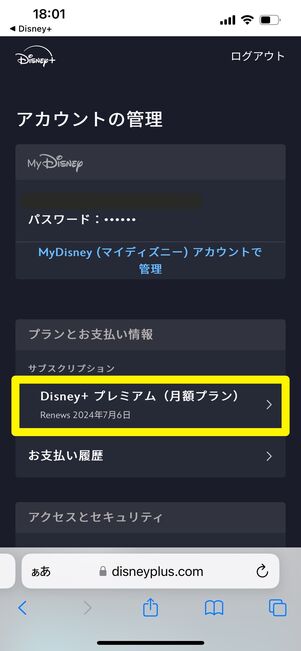
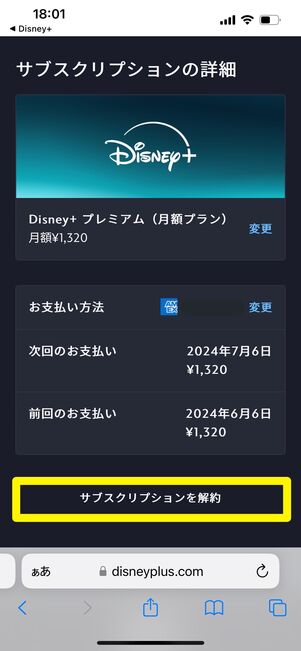
「サブスクリプション」の欄で[Disney+ プレミアム(月額/年額プラン)]あるいは[Disney+ スタンダード(月額/年額プラン)]のいずれかをタップ。
「サブスクリプションの詳細」画面に切り替わったら、[サブスクリプションを解約]を選択します。
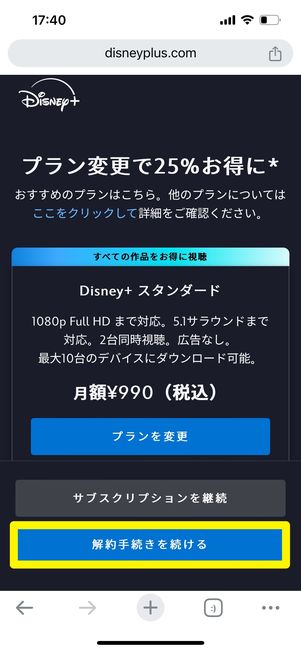
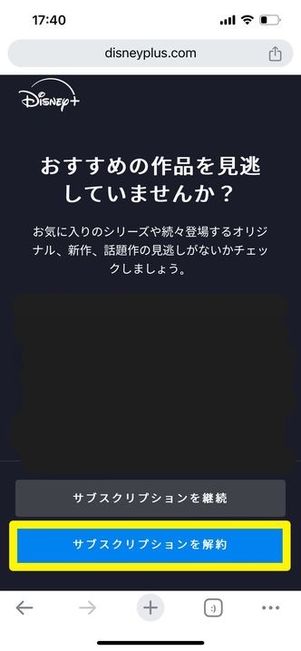
プラン切り替えの提案などが表示されます。任意で確認し、画面下部の[解約手続きを続ける]をタップ。
続いて解約の最終確認画面が表示されます。内容をチェックし、画面下部の[サブスクリプションを解約]をタップすれば、解約手続きの完了です。
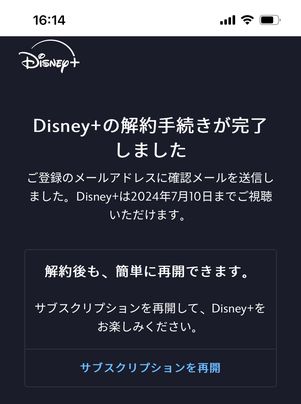
解約手続き完了後は、サブスクリプションの詳細画面に表示されている日付までコンテンツの視聴を続けられます。
アカウントメニューから「サブスクリプション」にアクセスする
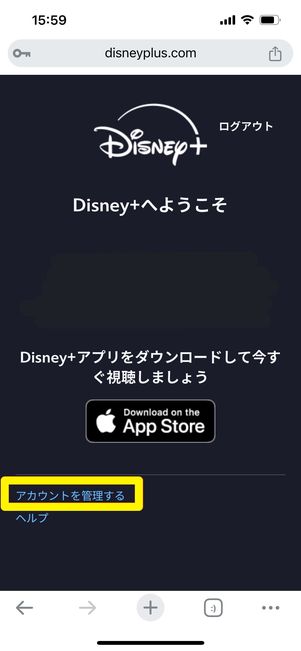
スマホで手続きする場合、ディズニープラス公式サイトにMyDisney(マイディズニー)アカウントでログインし、次の画面でを選択します。
契約中のプランを選択して解約手続きをする
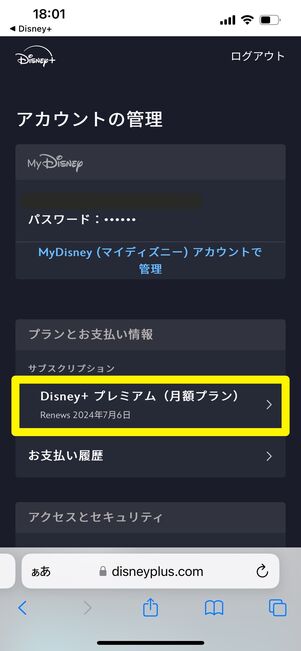
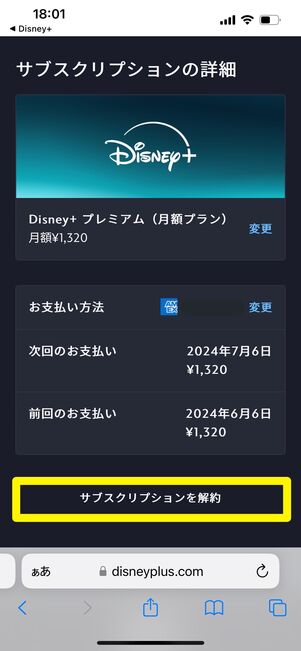
アカウント画面に遷移します。「サブスクリプション」の欄で契約中のプラン(あるいは)をタップします。
次の画面でをタップしましょう。
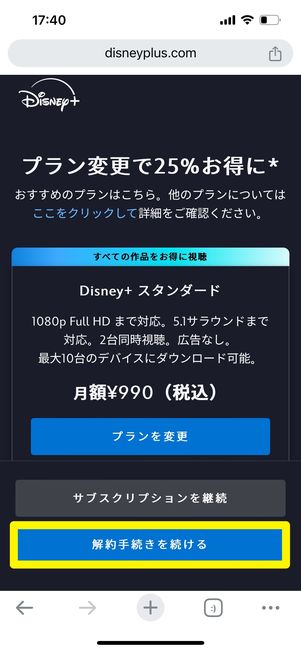
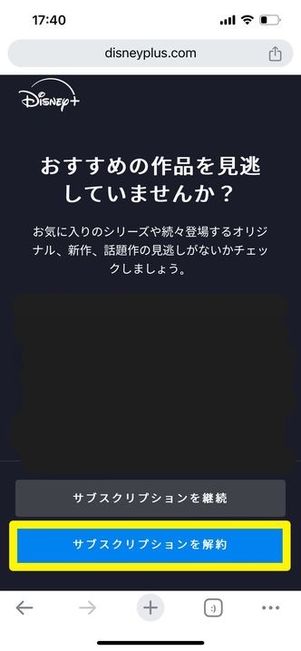
プラン切り替えの提案などが表示されます。任意で確認し、画面下部のをタップします。
続いて解約の最終確認画面が表示されます。内容をチェックし、画面下部のをタップすれば、解約手続きの完了です。
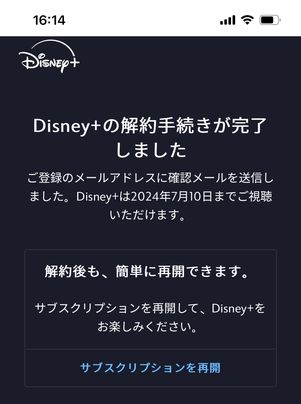
解約手続き完了後、サブスクリプションの詳細画面に表示されている日付まで、コンテンツを視聴し続けることができます。
My docomoから解約する
ディズニープラスにdアカウントを使ってドコモ経由で登録した場合、オンラインサービス「My docomo」から解約手続きをするのが最もスムーズです。
ドコモ経由
「My docomo」にdアカウントでログインする
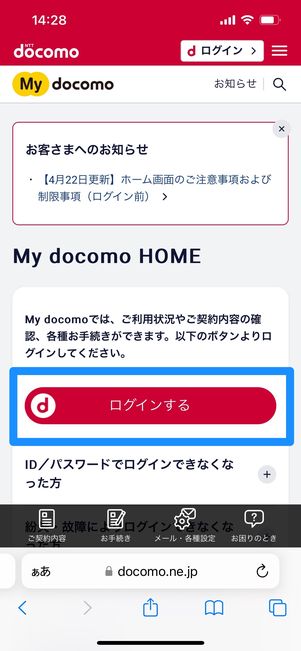
まずはMy docomoのウェブサイトにアクセスします。
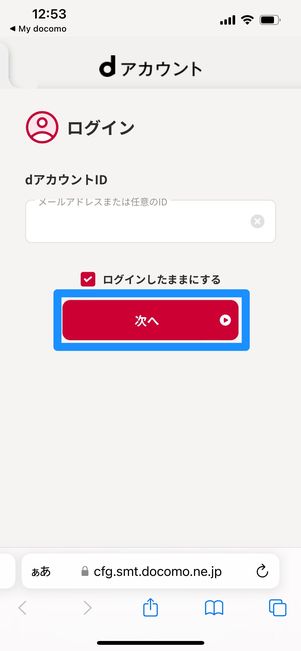
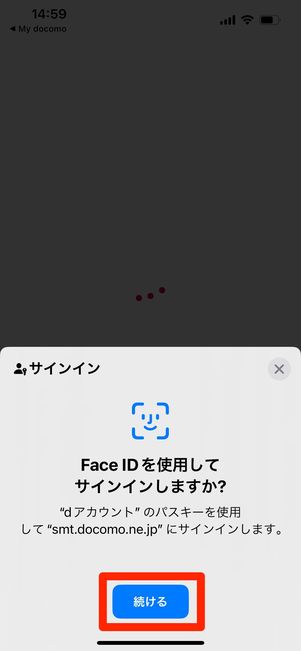
dアカウントのIDを入力し、をタップしましょう。パスワードではなく、生体認証や画面ロックを使ったより安全性の高い認証方法「パスキー端末設定」が完了している場合であれば、パスキー認証でログインします。
ドコモでは、現在セキュリティ強化のため、パスキー端末設定を積極的に推奨しています。パスキー端末設定が済んでいない場合、2段階認証でログインすることも可能です。その場合は、メールアドレスとパスワードでログイン後、SMSで送信されたセキュリティコードを入力(10分以内)して認証をおこないます。
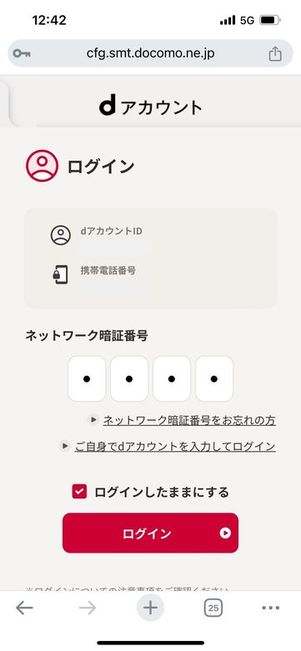
ドコモ回線を契約中のドコモユーザーであれば、あらかじめWi-Fi接続を解除しドコモの携帯回線に切り替えて操作することでdアカウントIDの入力等が省かれ、ネットワーク暗証番号のみでログインできます。
「ご契約内容」タブから契約内容を確認する
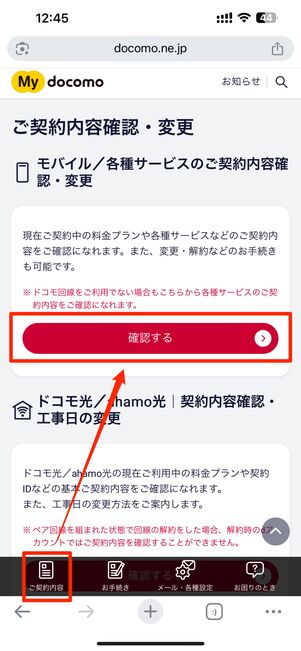
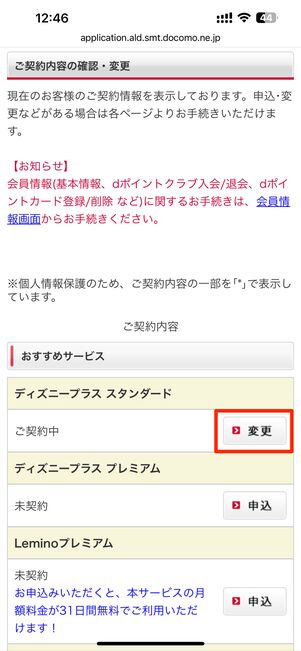
「ご契約内容」タブで「モバイル/各種サービスのご契約内容確認・変更」の[確認する]をタップ。次の画面でディズニープラスで契約中のプラン名にある[変更]を選択します。
契約内容と手続き内容を確認する
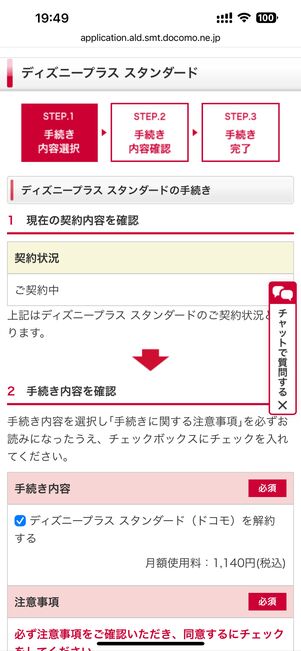
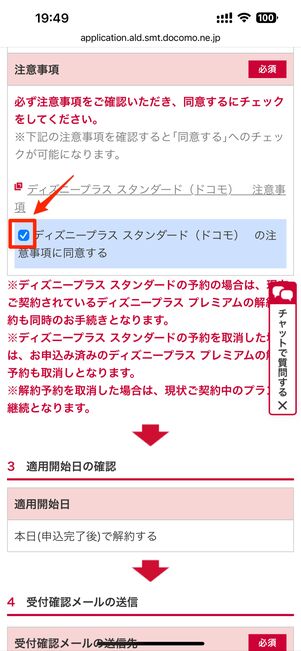
「ディズニープラス(プラン名)の手続き」画面を下にスクロールし、「ディズニープラス(プラン名)を解約する」の欄にチェックが入っていることを確認。その下にある注意事項にもチェックを入れます。
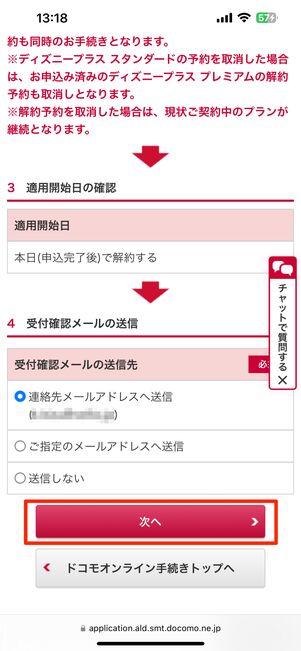
解約受付確認メールの送信先を選択し、をタップしましょう。
手続き内容の最終確認をしたら、解約を完了させる
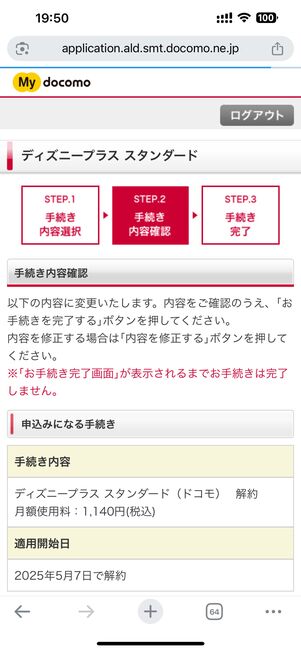

手続き内容と注意事項を最終確認したら、[手続きを完了する]をタップします。
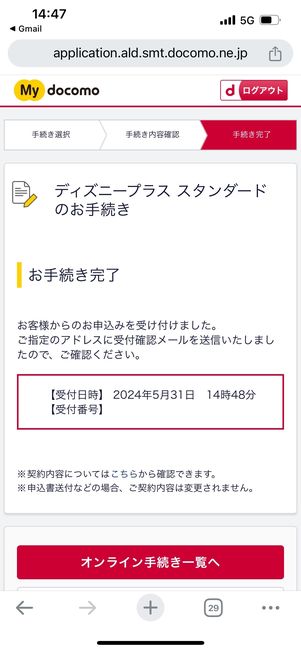
解約手続きの完了です。
アカウントに登録したメールアドレス宛てに、「【ドコモ】お手続きを承りました」というタイトルのメールが送信されます。
ドコモ経由
iPhoneの「設定」アプリや「App Store」アプリから解約する
iPhoneユーザーが「App Store」アプリからディズニープラスのサブスクリプションを購入した場合、「設定」アプリや「App Store」アプリからサブスクリプションをキャンセル(解約)します。
ここでは、「設定」アプリからの解約手順を解説します。
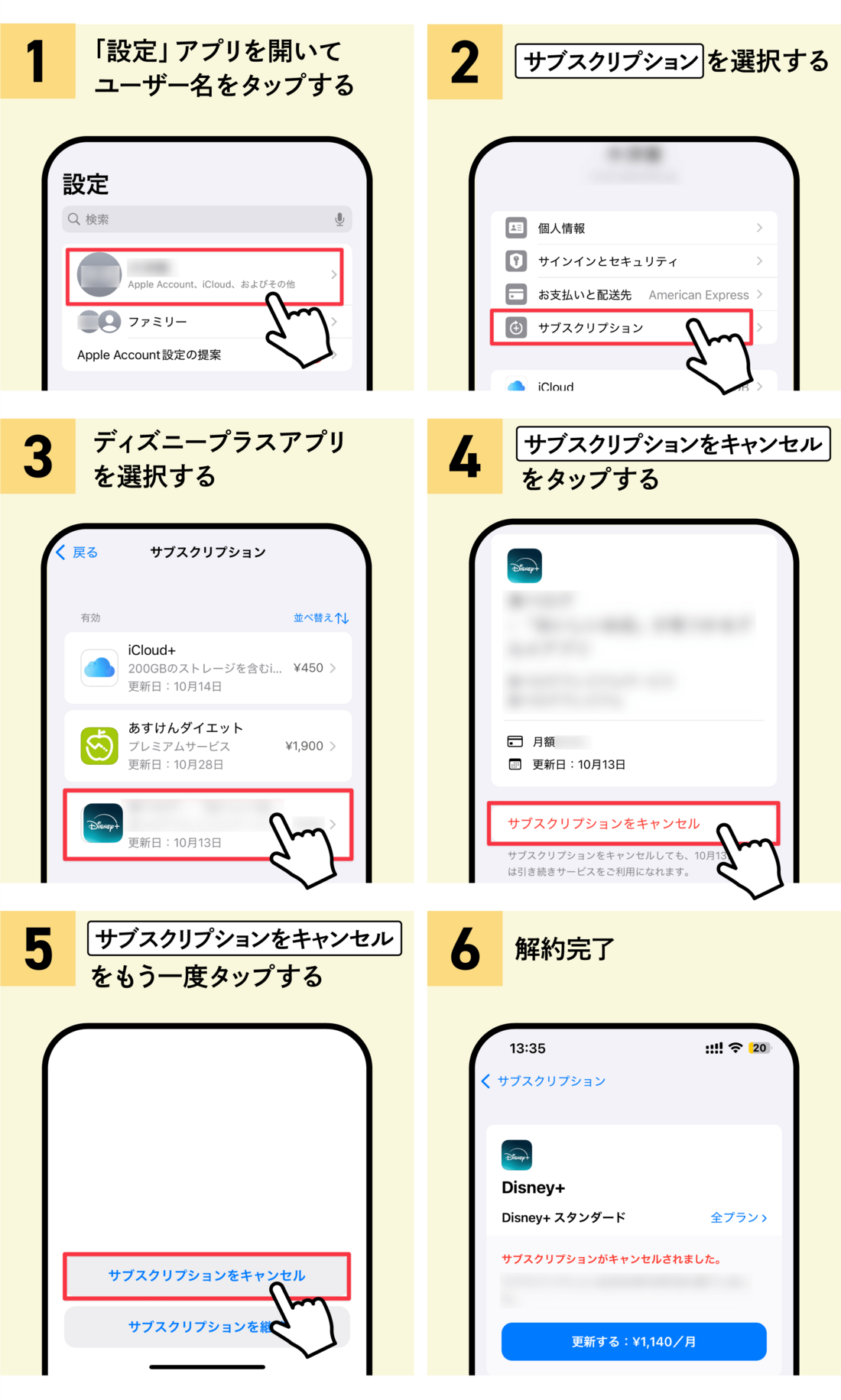
なお、「App Store」アプリから解約するときは、「App Store」アプリを開いて画面右上のアカウントアイコンを選択。次の画面で[サブスクリプション]をタップし、上図のNo.3〜No.6と同じ手順をおこなえばOKです。
Androidスマホの「Google Playストア」アプリから解約する
Androidスマホユーザーが「Google Playストア」アプリからディズニープラスのサブスクリプションを購入した場合、「Google Playストア」アプリからサブスクリプションをキャンセル(解約)します。
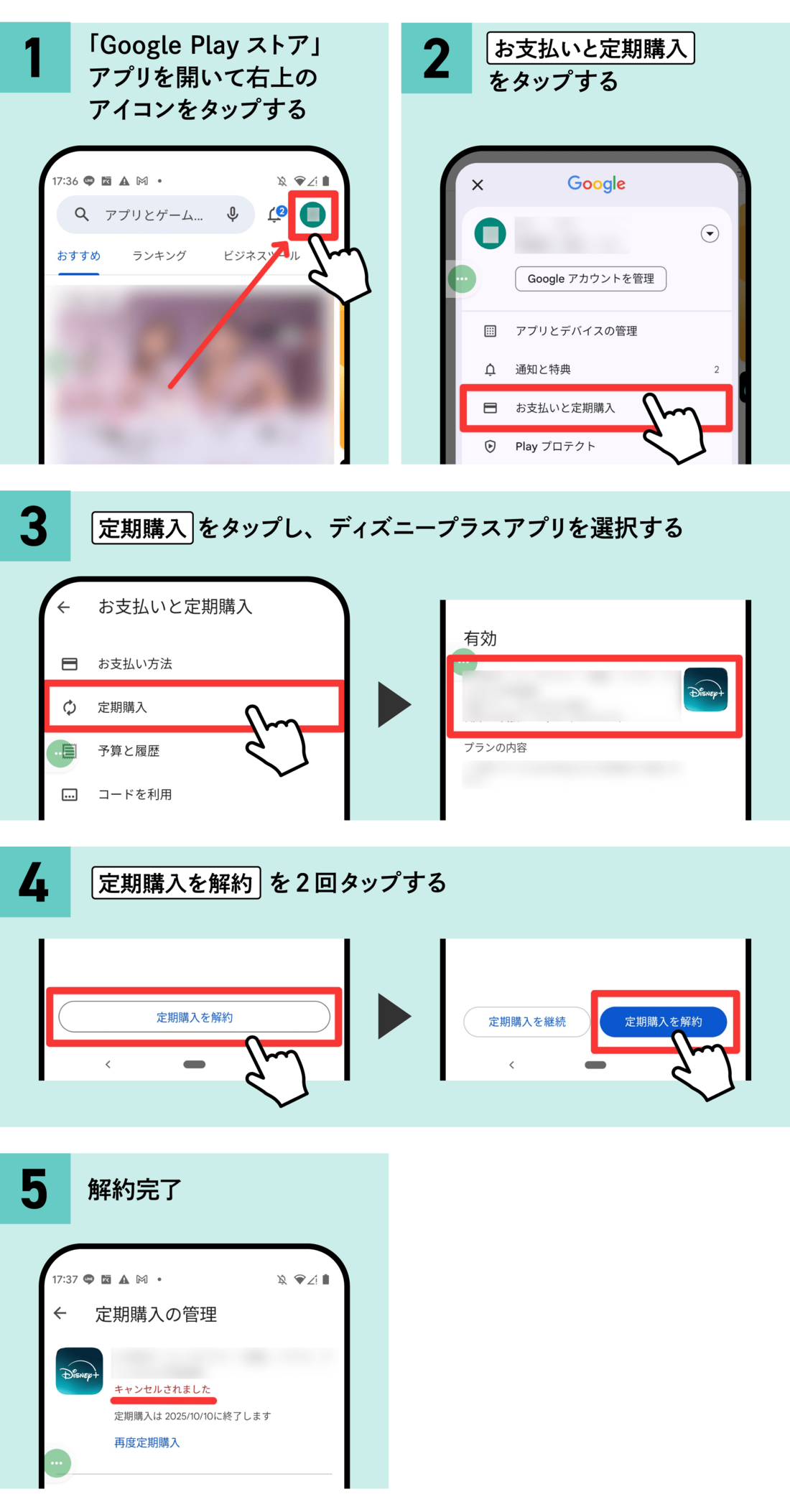
Amazon公式サイトから解約する
Fire TV StickなどAmazon Fire TVシリーズのデバイスからディズニープラスに登録した場合、Amazon公式サイトのアカウント情報画面から解約手続きをおこないます。
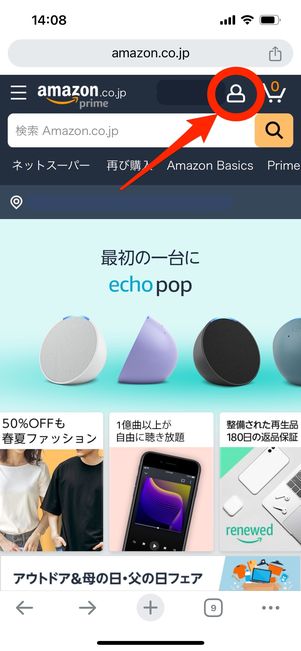
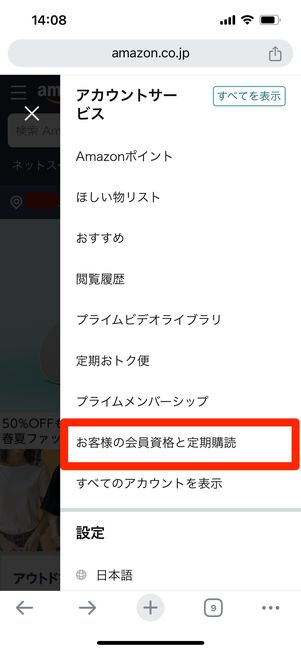
Amazon公式サイト右上の人型アイコンから「アカウントサービス」にアクセスし、を選択します。
PC版Amazonサイトの場合は→の順に選択しましょう。
「アプリのサブスクリプション設定」でディズニープラスの自動更新をオフにする
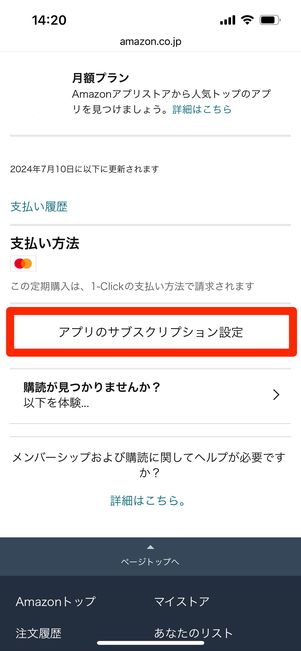
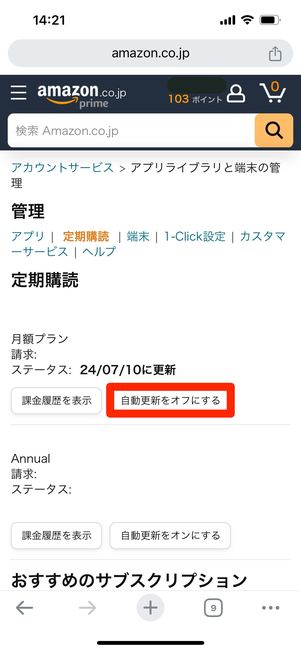
定期購読中のサービスが表示されます。ディズニープラスの欄でを選択し、次の画面でを選択します。
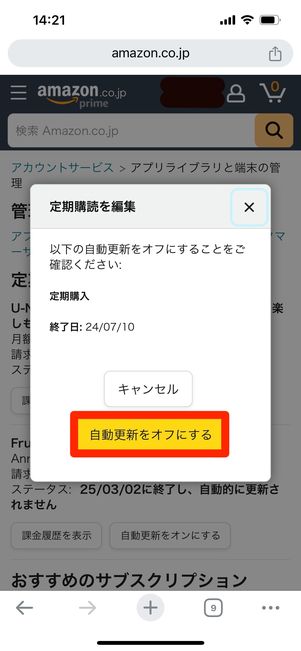
「定期購読を編集」の画面に切り替わったら、定期購読の終了日を確認しを選択します。
キャンセル理由を選択し、ディズニープラスの定期購読を解約する
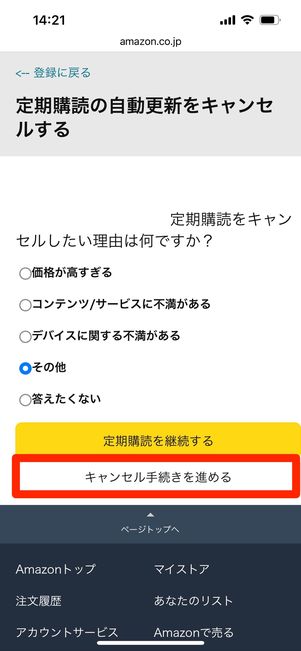
定期購読のキャンセル理由を選び、を選択します。
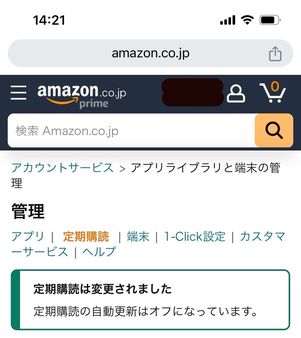
以上で解約手続きは完了です。定期購読の画面に表示される終了日をもってディズニープラスの契約は終了し、それ以降は定期購読の更新がストップします。
電話やチャットで解約する
解約後の請求について個別に問い合わせたいときや、エラーによりウェブから解約できないときなどは、チャットや電話でオペレーターとやりとりするのがおすすめです。いずれも、ディズニープラスヘルプセンターのお問い合わせページからアクセス可能です。
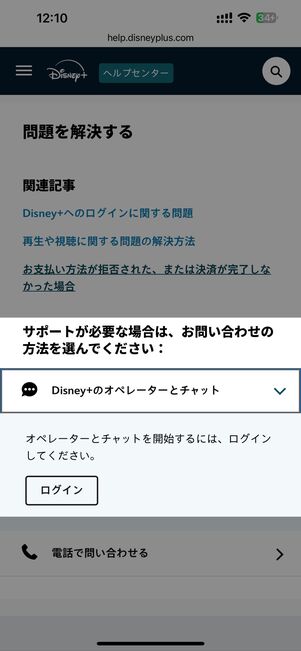
チャットでの問い合わせ
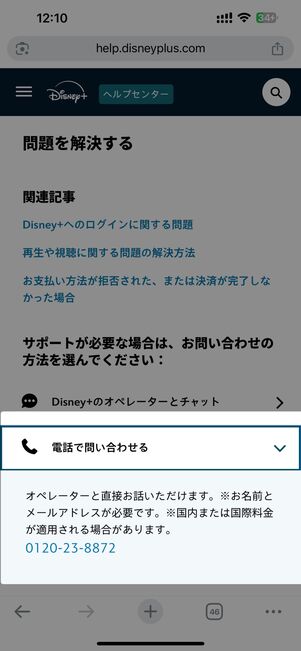
電話での問い合わせ
チャットの場合、画面下部の「Disney+のオペレーターとチャット」にある[ログイン]または[チャットを開始]をタップし、問い合わせ内容を入力します。「お問い合わせありがとうございます。ディズニープラス担当◯◯でございます。」とすぐに応答が始まり、受付番号が通知されます。チャットの接続が切れた時のために、あらかじめメモに控えてからチャットを開始しましょう。
電話の場合、0120-23-8872に電話をかけるとそのままオペレーターに接続されます。チャット、電話いずれの場合でも氏名とメールアドレスが必要になります。
ドコモ経由で登録しているユーザーは、「ドコモ インフォメーションセンター」に問い合わせて解約することも可能です。
| 電話番号 | 受付時間 | |
|---|---|---|
| ドコモ携帯電話 | (局番なし)151(無料) | 午前9時~午後8時(年中無休) |
| 一般電話 | 0120-800-000 |
ディズニープラス公式サイト
ドコモ経由
ディズニープラスを解約・退会する際の注意点
ディズニープラスは、登録・入会方法によって解約後の状況が異なるなど、事前に知っておきたい注意点がいくつかあります。
ドコモから登録した場合、解約後はすぐに見られなくなる
前述のとおり、ドコモ経由でディズニープラスに登録したユーザーが解約手続きをおこなうと即時解約となり、その場で視聴ができなくなります。また、解約日にかかわらず毎月1日から末日まで1カ月分の料金が発生し、月額料金の日割り計算はされません。
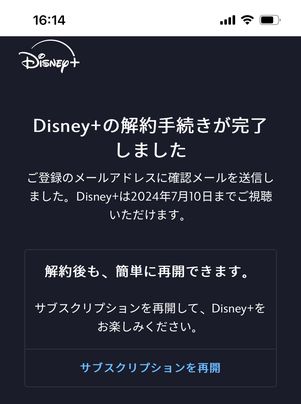
公式サイトから登録した際の解約手続き完了画面
ディズニープラス公式サイトからクレジットカード、PayPal、PayPayを利用して登録した場合や、その他のプラットフォーム(App Store、Google Playストア、Amazonアプリストア、J:COM、Hulu | Disney+ セットプラン)から登録したユーザーは、解約後も次回の請求日までは視聴し続けることができます。
dアカウントやMyDisneyアカウントを削除しても解約にはならない
dアカウントやMyDisney(マイディズニーアカウント)を削除しても、ディズニープラスの解約手続きをしない限り、月額料金は引き続き課金されるため注意が必要です。
また、MyDisneyアカウントを先に削除してしまうと、ディズニープラスをはじめとした、MyDisneyアカウントが必要なディズニーの各種サービスを解約できなくなります。
- ディズニープラスの視聴
- ディズニー最新情報を含むニュースメールの購読
- 限定グッズや映画観賞券などが当たるキャンペーンへの応募
- ゲームやクイズといった、各種ディズニーコンテンツの利用
- 東京ディズニーリゾートのチケット購入やホテル予約、オンラインチェックイン
ディズニープラスアプリを削除しても解約にはならない
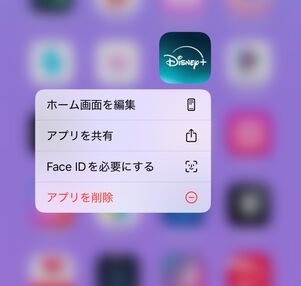
ディズニープラスのアプリを削除しても解約にはならない
ディズニープラスのアプリを削除(アンインストール)しても、ディズニープラスを解約したことにはなりません。アプリのアカウントメニューからディズニープラスのウェブサイトを開くことで、ディズニープラスの解約手続きができます(手順)。
解約時に日割り計算は適用されない(特にドコモユーザーは注意)
ドコモからディズニープラスに登録すると、登録した月の請求額は登録日からの日割り計算となり、翌月以降に1日から末日まで1カ月分の料金がかかります。
ただし、前述のように登録したその月に解約した場合や解約月は、解約日にかかわらず1日から月末まで1カ月分の料金がかかります。あらかじめ注意しましょう。
年額プランの途中で解約しても返金されない
年額プランを契約中に中途解約した場合、残りの期間分の返金はありません。ただし、解約手続き後も契約期間が終了するまでは継続して視聴できます。今後年額プランを利用し続ける意思がない場合には、あらかじめ解約手続きをしておくと安心です。
解約するとダウンロード済み作品を視聴できなくなる
ディズニープラスでダウンロードした作品は、サブスクリプションが有効なときだけ視聴できる仕組みです。そのため、ディズニープラスを解約するとダウンロード済みの作品は視聴できなくなります。解約前に未視聴のダウンロード済み作品がないか確認しておきましょう。
なお、視聴履歴やお気に入り登録した作品は、ディズニープラス解約後に同一のMyDisney(マイディズニー)アカウントで再入会すれば引き継ぐことができます。
ディズニープラス公式サイト
ドコモ経由
MyDisney(マイディズニーアカウント)を完全に削除(退会)する方法
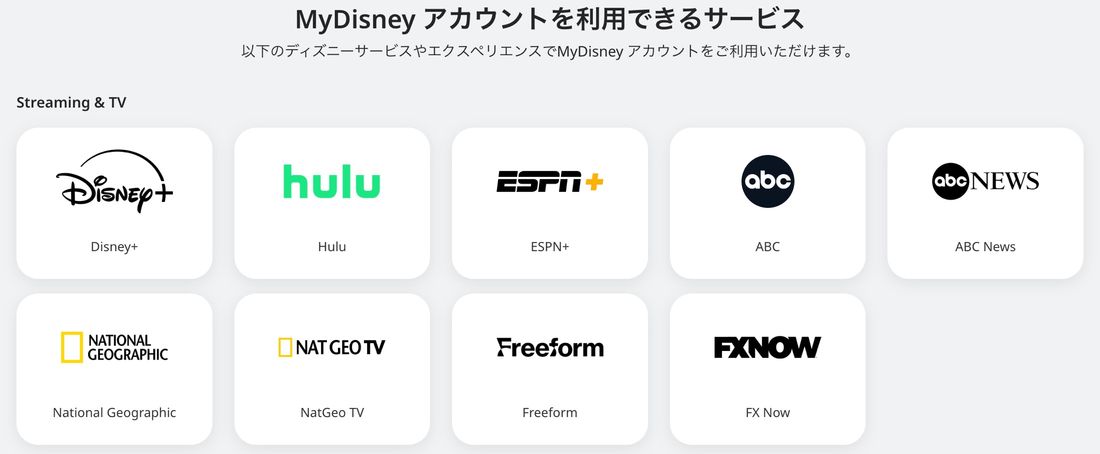
ディズニープラスの解約手続きをおこなっても、ディズニーの公式オンラインサービスの利用に必要なMyDisney(マイディズニーアカウント)は保持されます。
今後、MyDisneyアカウントが必要なサービスを利用する予定がないなら、アカウントを完全に削除することもできます。ここでは、MyDisneyアカウントの削除方法を解説します。アカウントを削除する際は、忘れずにディズニープラスの解約手続き(手順)をあらかじめ済ませておきましょう。
MyDisneyアカウントが必要なサイトやサービス(一部)
- 「Disney」「Marvel」「Star Wars」などのサイト内サービスやアプリの利用
- 限定グッズや映画鑑賞券が当たるキャンペーンへの応募
- 「Disney Store」「Disney Gift Card」などでのオンラインショッピング
- 東京ディズニーリゾートオフィシャルウェブサイトでのホテル・レストラン予約や商品の購入、ディズニーホテルのオンラインチェックイン
- 東京ディズニーリゾート・アプリ内のサービス
- 「ディズニープラス」「Disney DX」「Hulu | Disney+ セットプラン」へのログインなど
MyDisney(マイディズニーアカウント)でログインする
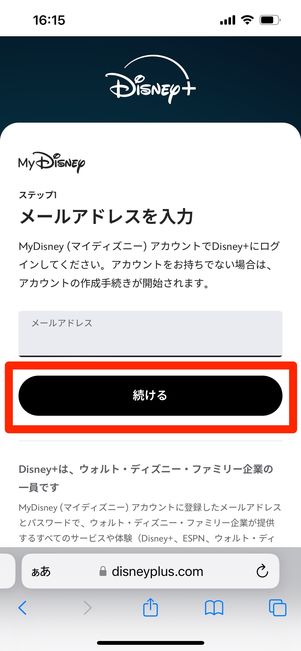
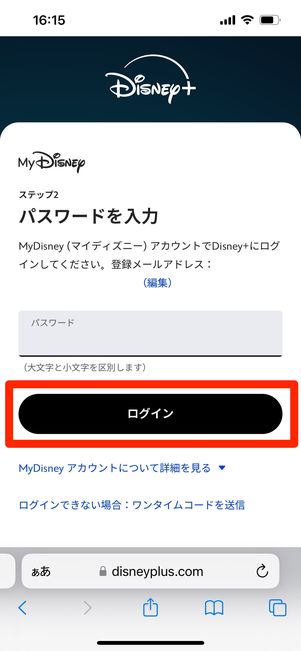
まずは、SafariやChromeなどのブラウザで、ディズニープラスにMyDisneyアカウントでログインします。「Disney+へようこそ」という画面が表示されたら、[アカウントを管理する]をタップします。
「アカウントの管理」ページでアカウントの削除手続きをする
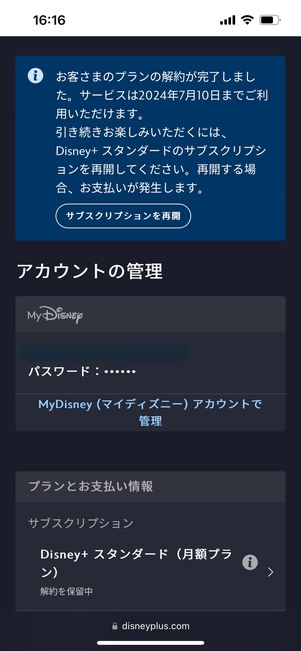
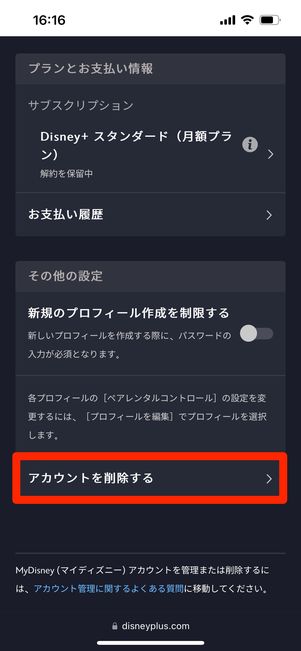
「アカウントの管理」ページを下にスクロールし、をタップしましょう。
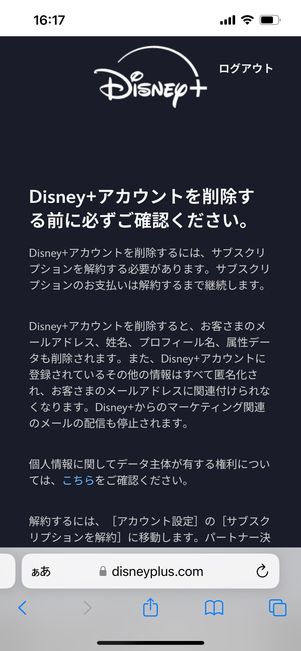
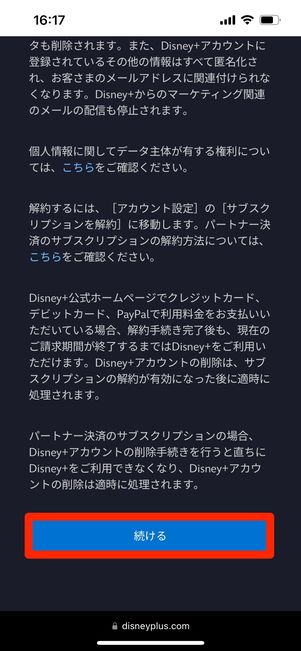
MyDisneyアカウントを削除する際の注意事項が表示されます。
確認したら、をタップします。
ワンタイムパスワードを入力し、手続きを完了させる
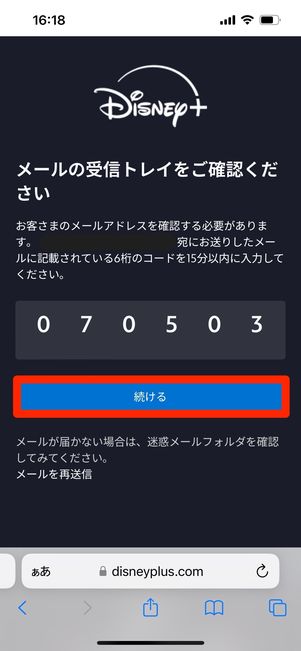
登録しているメールアドレスに6桁のワンタイムパスコードが送信されます。
15分以内に入力し、をタップしましょう。
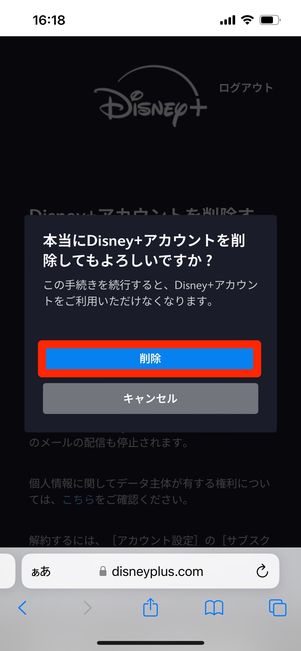
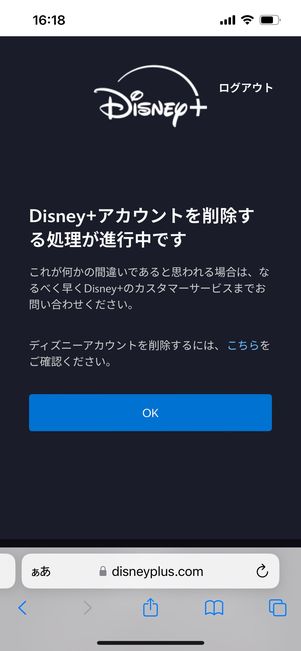
MyDisneyアカウント削除の最終確認画面が表示されたら、をタップしましょう。
MyDisneyアカウントの削除は、解約が有効になったタイミングで適時に処理されます。
ディズニープラスの解約に関するよくある疑問とその答え
ディズニープラスの解約について、よく挙がる質問とその答えをまとめています。
ディズニープラスが解約できないときに考えられる原因は?
解約方法の手違いやログイン時のミスなど、さまざまな原因が考えられます。
ディズニープラスが解約できない原因には次のようなものが挙げられます。対処法とともに確認しておきましょう。
| 原因 | 対処法・注意点 |
|---|---|
| ID・パスワードが異なる |
|
| (ドコモ経由での登録)My docomoがメンテナンス中 |
|
| (ドコモ経由での登録)dアカウントが異なる |
|
| 登録時と異なる方法で解約しようとしている |
|
解約後はいつまで見られる?
ディズニープラス解約後に視聴できる期間は登録方法によって異なります。
ドコモ経由でディズニープラスに登録したユーザーは、解約後即座に視聴ができなくなります。
ディズニープラス公式サイトからクレジットカード、PayPal、PayPayを利用して登録した場合やその他の方法で登録した場合は、解約後も次回の請求日までは視聴し続けることができます。
J:COMでディズニープラスを解約するには?
J:COMマイページの「ネット動画サービス」から解約します。
J:COMが提供するプラン「J:COMまとめ請求 for Disney+」を解約するには、J:COMマイページにログインのうえ、「ネット動画サービス」の[解約する]から手続きを進めます。
開通前の場合、カスタマーセンターに連絡するか、開通後に同じくサポートページから解約手続きをおこないましょう。
ディズニープラス公式サイト
ドコモ経由
上記のサブスク動画配信サービスの比較記事では、各サービスの特徴・月額料金・無料お試し期間の有無などを解説しています。